簡単に使えるベンチを解説。
ベンチマークソフトの計測は、対象のPCが実際どの程度の処理速度が出るか独特の数値で表すソフトウェアですが、他のPCや構成で同様のベンチを実行し比較しなければ大した意味が有りません。
今回は私が今これを書いているPCと、以前ドスパラで借りたガレリアの測定を例に比較を書いて行きます。手持ちのPCで実行し数値を比較してみましょう。
ベンチマークは自作変態や改造マニアが数値で対決したり自己満足するものな為、比較に意味が有るかは分かりません。個人的には興味有りませんが知識として。
- 型番
- Galleria HG 32bit モデル(以下、Core i7-860)
- OS
- Windows7 Home Premium 32bit
- CPU
- Core i7 860 (2.80GHz/TB最大3.46GHz/L3:8MB/HT)
- グラフィック
- GTS250-512MB(モニタ解像度:1920x1080)
- メモリ
- 4GB (DDR3 PC3-10600) 2GBx2枚
- HDD
- 1TB「SAMUSUNG HD103SI」
- 型番
- RadiantGX500GD series(以下、Pentium4 550)
- OS
- Windows XP Professional SP3 32bit
- CPU
- Pentium4 550 [3.40GHz/FSB800/L2 1MB/HTテクノロジ]
- グラフィック
- GeForce 6600-256MB(モニタ解像度:1280x1024)
- メモリ
- 1GB (DDR2 PC2-4300) 512MBx2枚
- HDD
- 250GB(Seagate ST3250410AS)
長いのでアンカー打っときます。
簡単に実行出来る無料のベンチマーク
環境により厳しいかも知れない無料ベンチ
ベンチマーク使用時に持っておきたいフリーソフト2種類
簡単に実行できる無料のベンチマーク
円周率計算プログラム「スーパーπ」
円周率を計算するだけのソフトで古くからCPUの処理速度を比較するために愛用され続ける逸品。ページ下辺りのダウンロードより、日本語のLHA圧縮ファイル(super_pi.lzh)をどうぞ。LZHファイルの解凍が分からなければ自己解凍ファイル(s_pi-ja.exe)をクリックしダウンロード。
使い方は、解凍されたフォルダよりSUPER_PI.EXEを実行し、ウィンドウ右上の計算実行から桁数を選択し実行するのみ。
左がCore i7 860、右Pentium4 550。
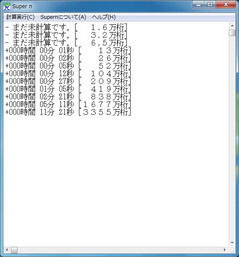
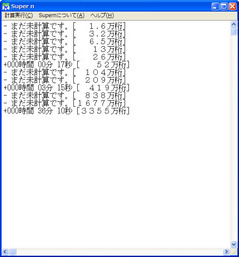
CrystalMark
リンク先より、ダウンロードをクリックするとCrystalMark 2004R3へ飛ぶのでポータブル版 (zip) [Vista/2003/XP/2000, x86, en/ja]と書かれた行をクリックするとダウンロード。 Windows7も動作確認済。
解凍するとフォルダ内に多くのファイルが入っており、カラフルなアイコンの実行ファイルが3種類有りますが、これらは直接実行しません。
- CM09D2D.exe ・・Direct Dorawの測定
- CM09GDI.exe ・・GDIの測定
- CM09OGL.exe ・・Open GLの測定
気にせず、PCに虫眼鏡が2個付いている実行ファイルCrystalMark09.exeを実行。
下の画像、左上の正方形ボタンMarkをクリックすると始まります。画面がカラフルに移り変わり壊れたように見えますが正常。しばし待ちましょう。
左がCore i7 860、右Pentium4 550。
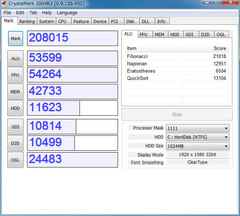
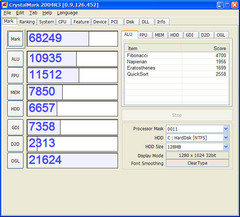
- Mark ・・・トータルスコア
- ALU ・・・CPU(整数)
- FPU ・・・CPU(浮動小数点)
- MEM ・・・メモリ
- HDD ・・・ハードディスク
- GDI ・・・グラフィック、2D(GDI)
- D2D ・・・グラフィック、2D(Direct Draw)
- OGL ・・・グラフィック、3D(Open GL)
公式サイトの注意書きより。
最大 4 スレッドのベンチマークとなっているため、4 論理プロセッサを超える環境でのベンチマークには不適当です。
Core i7 860は、物理4コアの理論8コアになるため不適当のようです。上のi7は本当はもっと大きい数値になるのかも知れませんね。
Vana'diel Bench 3(ファイナルファンタジーXI)
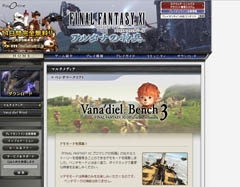
リンク先のダウンロードサイトより最下段の同意するをクリックするとダウンロード出来ます。約76MBのファイルをダウンロードし実行するとインストール画面。
次へ>はい>次へ>「セットアップ開始」>完了、でインストール完了。
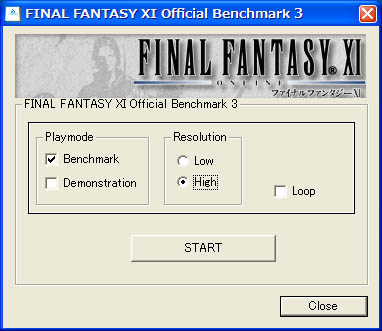
- Playmode・・・Benchmarkのみ(デモは計測に含まれない)
- Resolution・・・High(描画する解像度)
- Loop・・・チェック無し(複数回測るなら有りでどうぞ)
STARTをクリックすると始まります。終了時に止まらない為、終わり付近になると見ておかねば数値を見逃してしまう事に。被空挺が飛びまくりタルタルが大勢ジャンプし始めたら終了間近です。
- Core i7 860 ・・・9015
- Petium4 ・・・3485
環境により厳しいかも知れない無料ベンチ
3DMark
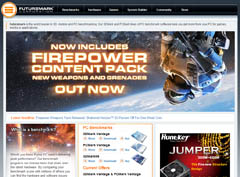
最近のグラフィック性能を測るなら知名度高く詳細も充実。
4Gamersやドスパラでも利用されている有名なベンチです。Windows Vista以降(DirectX10)なら3DMark Vantage、XP以前では3DMark06で計測。3DMark Vantageは試用期間が短かったような気がするので3DMark06で練習すべし。全部英語ですが直観で判るかと。グラフィックのしょぼいPCではコマ送りになりまともに測れません。
MHFオンライン ベンチマーク
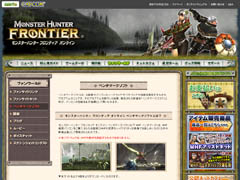
ファイナルファンタジー(ヴァナディールベンチ)とほぼ同様の見せ方ですが、後に出ただけ有り高解像度は旧式なPCでは厳しいどころか計測さえ出来ない事も。セッティングを下げれば良いけれど、条件がまばら過ぎて比較が難しい。
BIOHAZARD 5 ベンチマーク

使った事が無いので分かりませんが、ゲーム系では比較的新しいベンチマークと思われます。NVIDIAからダウンロード出来る為、そちらへ最適化されているのやも知れず。ダウンロードはリンク先左下にあります。
タイムリープ(18禁ゲーム)ベンチマーク
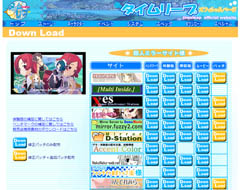
ベンチマークの結果は再生可能なfps(フレームレート)のような数値で結果が出ます。製品のゲームは18禁ですがベンチマークの動画は15禁程度。計測というより面白系でしょうか。アングルを変更して楽しむものかも知れず。
リアル彼女(18禁ゲーム)ベンチマーク
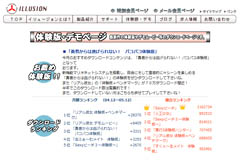
しゃれにならない程のハイスペック御用達。
とりあえず10秒程度スムーズに動けば合格な感さえ有ります。これも18禁ゲームですが15禁止程度の内容なのでご安心あれ。結果の数値はfps、Pen4+GF6600では固まって動けない。
ベンチマーク使用時に持っておきたいフリーソフト2種類
CPUID Hardware Monitor
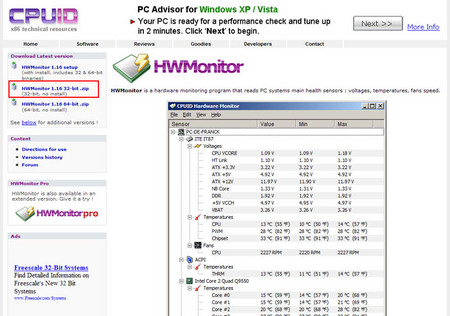
ベンチマークはCPUやグラフィックなど機能を最大限使用する為、負荷が大きく温度の上昇が気になります。CPUIDのHardwareMonitorは数値を簡単に見る事が出来るフリーソフトです。左上の赤で囲んだリンクからダウンロードして実行するだけ。
赤枠の下は64bit、上はインストール版。インストールは32bit/64bitを自動判別するのかと思われます。
CPUとGPUのTemperatures(温度)が高くなり過ぎると危険。何度からやばいか一概に言えませんが、90度を超えるようなら中止してアイドル状態にして温度低下を待ちましょう。全てのプログラムを終了しWindowsのみ起動した状態です。温度が上がり過ぎた状態で電源を切らない方が良い為。
WinShot
無料かつ高機能、設定せず適当に使っても行ける画面をキャプチャ出来るフリーソフト。Windows7で動作確認しております。
ベンチマークの数値にこだわり過ぎるとオーバークロッカーへ二次転職してしまったり、毎年何台もパソコンを買い替える、または湯水の如くパーツ代に金が消える事も考えられます。はまらないようご注意下さい。
今使っているPCのベンチマークを一通り取っておけば、最新の構成で数値を公開されている人間が居れば比較の参考になりましょう。数値は参考程度にとどめ、用途や価格で好きなパソコンを買った方が良いという優先は変わりません。


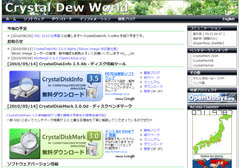





コメントする ※要ユーザ登録&ログイン